在软件开发和网页设计中,图标是一个不可或缺的元素。其中,ICO格式是Windows操作系统中最常用的图标格式。但很多时候,我们手中的图标文件是PNG格式,这时就需要将PNG转换成ICO格式。以下是一份综合教程,介绍如何使用多种工具和方法来完成这一任务。
方法一:在线转换工具
在线转换工具是最简单快捷的转换方式。
步骤一:选择在线转换工具
打开在线png转ico转换工具:https://pic.55.la/png2ico/
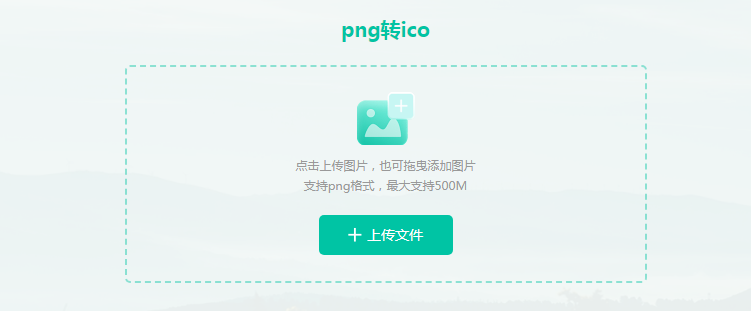
步骤二:上传PNG文件
打开转换工具的网页,点击“上传图片”按钮,从本地电脑中选择要转换的PNG图片。
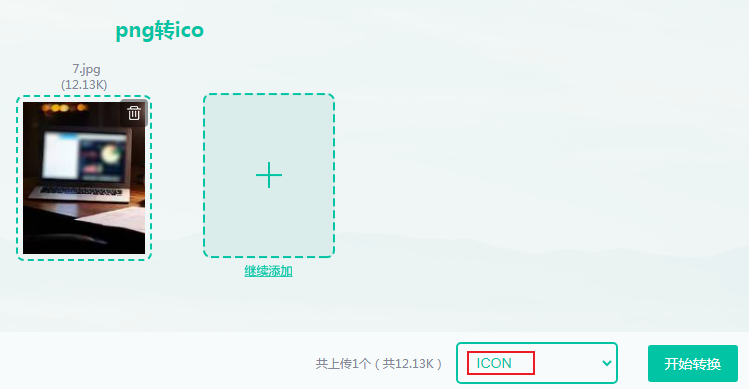
步骤三:开始转换
点击“开始转换”按钮,等待服务器处理完成。

步骤四:下载ICO文件
转换完成后,点击“下载”按钮,将生成的ICO文件保存到本地。
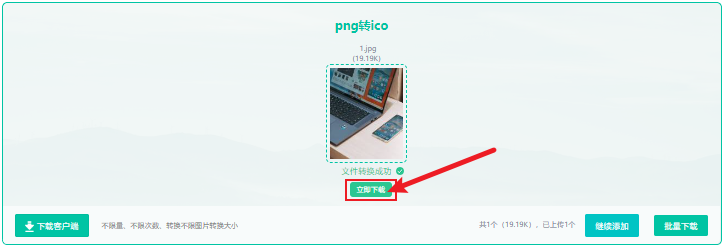
方法二:使用图像编辑软件
专业的图像编辑软件如Adobe Photoshop或GIMP也支持格式转换。
步骤一:打开图像编辑软件
启动Photoshop或其他支持的图像编辑软件。
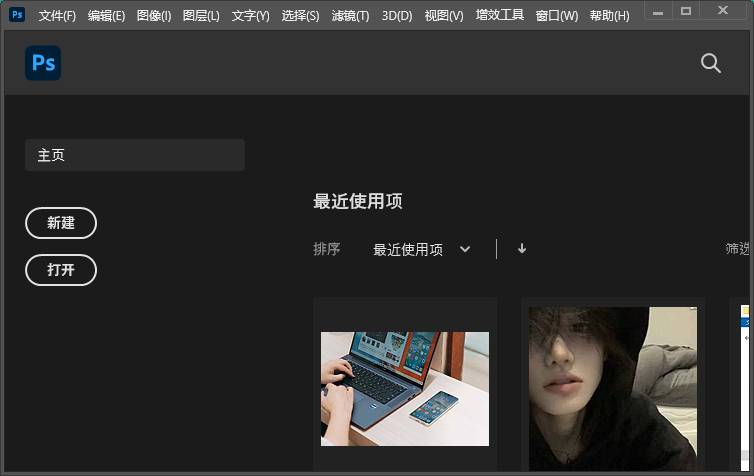
步骤二:打开PNG文件
通过“文件”菜单打开目标PNG文件。
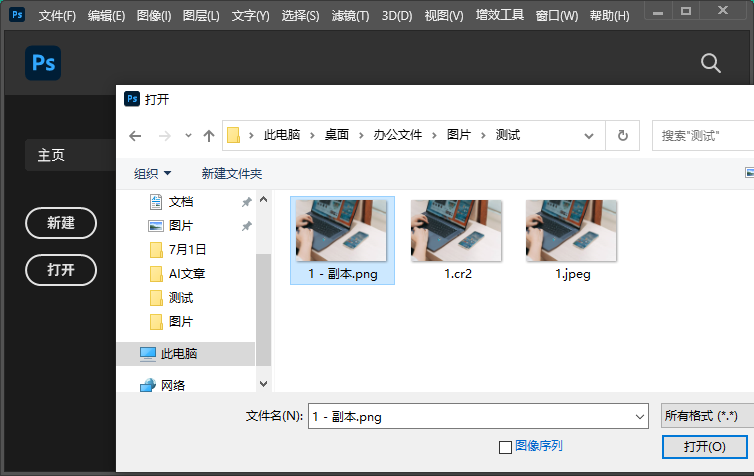
步骤三:调整图标尺寸
如果需要,可以调整图像的尺寸,确保符合ICO格式的要求。

步骤四:导出为ICO格式
在“文件”菜单中选择“导出”或“另存为”,在弹出的对话框中选择ICO格式,设置保存路径。

步骤五:保存ICO文件
确认设置无误后,点击“保存”按钮,完成转换。
方法三:使用命令行工具
对于高级用户,命令行工具也是一个不错的选择。
步骤一:安装转换工具
以Windows为例,安装ImageMagick工具。
步骤二:打开命令行
按下Win+R,输入cmd,打开命令提示符。
步骤三:执行转换命令
在命令行中,进入到PNG文件所在的目录,输入以下命令:
```
convert image.png -resize 16x16 image.ico
```
其中,`image.png`是原始PNG文件的名称,`image.ico`是目标ICO文件的名称。
步骤四:确认转换完成
命令行中显示完成后,检查目标目录,找到生成的ICO文件。
通过以上三种方法,我们可以轻松地将jpg/" target="_blank">png格式转换为ICO图标。每种方法都有其优点,用户可以根据自己的需求和习惯选择最合适的方式。希望这篇教程能帮助到您,让您的图标转换工作变得更加便捷。

图片格式转换
图片格式转换器,一键照片换背景底色

 专区合集
专区合集 客户端下载
客户端下载 开通会员
开通会员 登录
登录









